עדכון חלונות קוד שגיאה 0x800706ba עשוי להופיע במהלך תהליך העדכון של Windows 10. משתמשים מסוימים התלוננו גם על עדות לקוד שגיאה זה במכשירי ההדפסה שלהם. פשוט, עקוב אחר התיקונים הבאים במחשב שלך והבעיה תיפתר תוך זמן קצר.
דרכים לעקיפת הבעיה-
1. לְאַתחֵל המחשב שלך. לאחר אתחול המחשב מחדש בדוק אם אתה עדיין מקבל את קוד השגיאה או לא.
2. השבת אנטי-וירוס וחומת אש של צד שלישי במחשב שלך. כעת נסה לעדכן את Windows.
לכו על התיקונים האלה אם שום דבר לא מסתדר לכם,
Fix-1 אוטומט שירותים נחוצים באמצעות CMD-
נדרשים כמה שירותים נחוצים להשלמת תהליך ההסתגלות.
1. ללחוץ מקש Windows + R לשגר לָרוּץ ואז הקלד “cmd”ולחץ Ctrl + Shift + Enter.
לחץ על "כן"אם תתבקש לאשר מאת בקרת חשבון משתמש.

שורת פקודה ייפתח עם זכויות מנהל.
2. מה שאנחנו הולכים לעשות זה להפוך כמה שירותים לאוטומטיים, לעשות זאת, העתק פייט ארבע פקודות אלה, ואז הכה להיכנס להוציא אותם להורג.
SC config wuauserv התחלה = אוטומטי SC config bits התחל = אוטומטי SC config cryptsvc התחל = אוטומטי SC config מהימןמתחיל start = auto
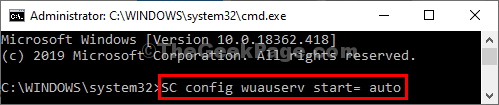
לאחר שביצעת את כל הפקודות, סגור את שורת פקודה חַלוֹן.
בדוק אם אתה עדיין מתמודד עם הבעיה או לא. אם הבעיה עדיין קיימת, עבור לתיקון הבא.
תיקון 2 שנה שם תיקיית הפצת תוכנה -
1. לחפש cmd בסרגל החיפוש של חלונות 10 ואז מקש ימני על “שורת פקודה”ובחר הפעל כמנהל.

2. עכשיו אתה צריך העתקה והדבקה את הקודים האלה בזה אחר זה שורת פקודה חלון ופגע להיכנס.
עצור נטו. עצירה נטו cryptSvc. ביטי עצירה נטו. להפסיק

תהליך זה יפסיק שירותים מסוימים לפרק זמן קצר.
3. לאחר מכן, כדי לשנות את שם התיקיה, העתקה והדבקה פקודות אלה אחת אחת שורת פקודה חלון, ופגע להיכנס
ren C: \ Windows \ SoftwareDistribution SoftwareDistribution.old. ren C: \ Windows \ System32 \ catroot2 catroot2.old

4. בשלב האחרון עליכם להתחיל בתהליכים שהפסקתם בשלב הראשון. העתק הדבק פקודות אלה ב שורת פקודה חלון ואז פגע להיכנס לחדש את השירותים.
התחל נטו. התחל נטו cryptSvc. סיביות התחלה נטו. התחל נטו

סגור שורת פקודה חַלוֹן.
לְאַתחֵל המחשב שלך.
לאחר אתחול מחדש, נסה לעדכן את המחשב שלך. הבעיה שלך צריכה להיפתר.
Fix-3 השתמש ב- PowerShell-
לקוח העדכון האוטומטי של Windows Update פועל ברקע, מעדכן אותו מ- פגז כוח עשוי לפתור את הבעיה שלך.
1. בהתחלה, לחץ על 'מקש חלון + X‘.
2. לאחר מכן, פשוט לחץ על "Windows PowerShell (מנהל מערכת)”.

2. פעם ה פגז כוח החלון נפתח, העתק הדבק אוֹ סוּג את הקודים האלה במסוף ואז לחץ להיכנס ברצף.
wuauclt.exe / updatenow. יְצִיאָה
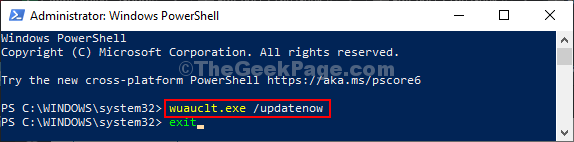
נסו לבדוק אם אתם עדים לאותה השגיאה שוב במחשב שלכם או לא.
תיקון -4 ערוך הגדרות מדיניות קבוצתית-
שינוי ה- מדיניות קבוצתית ההגדרות במחשב יעזרו לך.
1. כדי להפעיל את לָרוּץ חלון במכשיר שלך, מה שאתה צריך לעשות זה ללחוץ מקש Windows + R.
2. עכשיו הקלד או העתק והדבק “gpedit.msc”ב לָרוּץ חלון ואז פגע להיכנס.

3. ב עורך מדיניות קבוצתית מקומית חלון, הרחב-
תצורת מחשב> תבניות ניהול> רכיבי Windows> Windows Update
4. עכשיו, ב יד ימין בצד, גלול מטה במדיניות ו לחץ לחיצה כפולה על “הגדר תצורה של עדכונים אוטומטיים“.
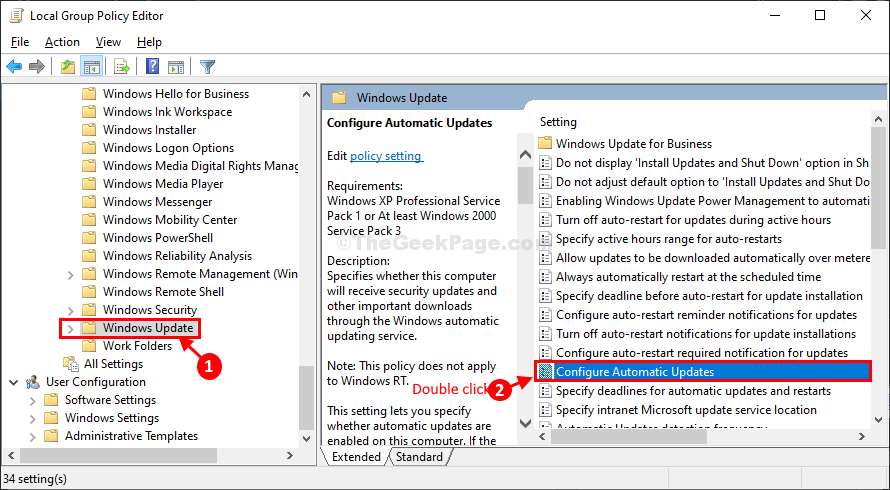
5. ב הגדר תצורה של עדכונים אוטומטיים בחר את "לא מוגדראפשרות.
6. לחץ על "בסדר"כדי לשמור את ההגדרות.
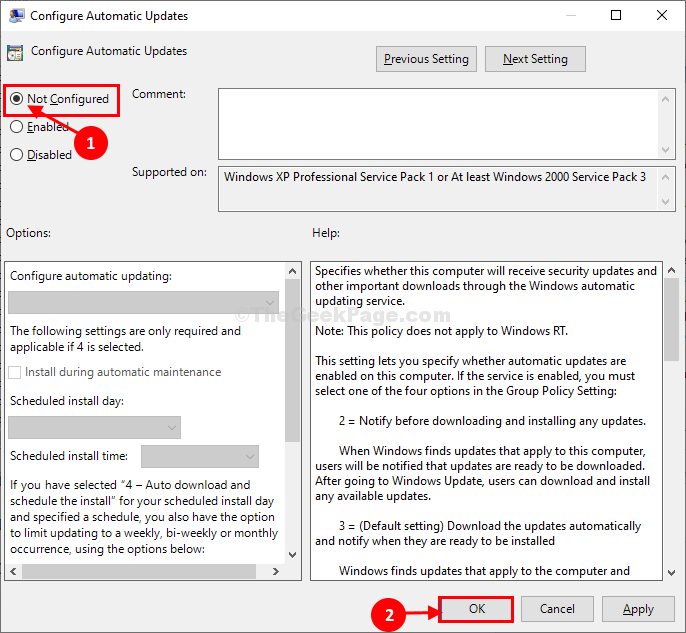
סגור עורך מדיניות קבוצתית מקומית חַלוֹן.
נסה לעדכן את המחשב שלך. בדוק אם השגיאה עדיין קיימת או לא.
![Guild Wars 2: End of Dragons עדכון גרפי [מדריך לשחקנים]](/f/8a873ed647e5f5ccd768cf9ffeecbdb4.jpg?width=300&height=460)

